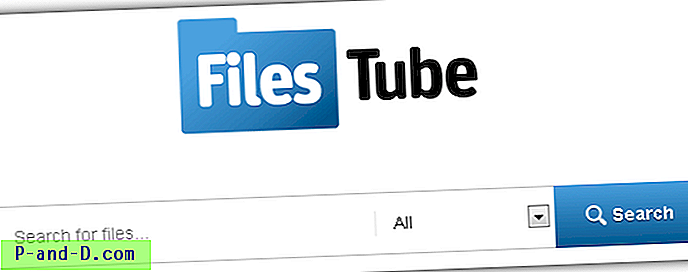„Windows 10“ jubiliejaus atnaujinime yra nauja funkcija, pavadinta „ Network Reset“, kuri greitai atkuria jūsų tinklo nustatymus į numatytuosius nustatymus visiems sistemos tinklo adapteriams. Tai gali būti labai naudinga, jei norite grįžti prie numatytųjų nustatymų, jei kyla problemų dėl ryšio, ypač po kenkėjiškų programų išpuolių. Pvz., Tinklo atstatymo funkcija praverčia, jei jūsų eterneto ar „Wi-Fi“ tinklas negali pasiimti IP adreso iš DHCP serverio ar maršrutizatoriaus ir paleisdami trikčių šalinimo įrankį pamatysite šią klaidą:
„Wi-Fi“ neturi galiojančios IP konfigūracijos (nepataisyta)Tinklo atkūrimas pirmiausia nustato tinklo adapterius, iš naujo nustato „Winsock“ nustatymus ir galbūt daro ne tik tai.
Atidarykite „Nustatymai“ („WinKey + i“) ir spustelėkite Tinklas ir internetas

Spustelėkite Būsena
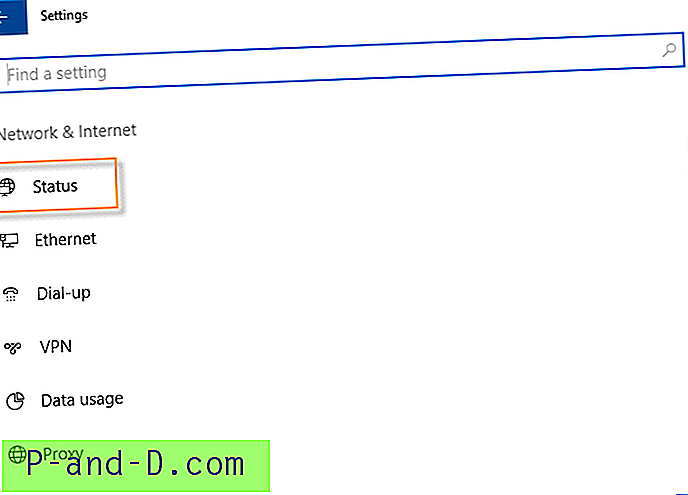
Būsenos puslapyje yra keletas nuorodų, skirtų jūsų tinklo konfigūracijai nustatyti. Vienas iš jų yra „Tinklo trikčių diagnostikos priemonės“ diagnostikos paketas, kuris vykdo tam tikrus iš anksto nustatytus sistemos patikrinimus, siūlo taisymus ir, jei reikia, leidžia juos pritaikyti.
Jei dėl kokių nors priežasčių tinklo trikčių šalinimo įrankis neranda klaidų ir neišsprendžia iškilusios ryšio problemos, tada iš naujo nustatykite tinklą .
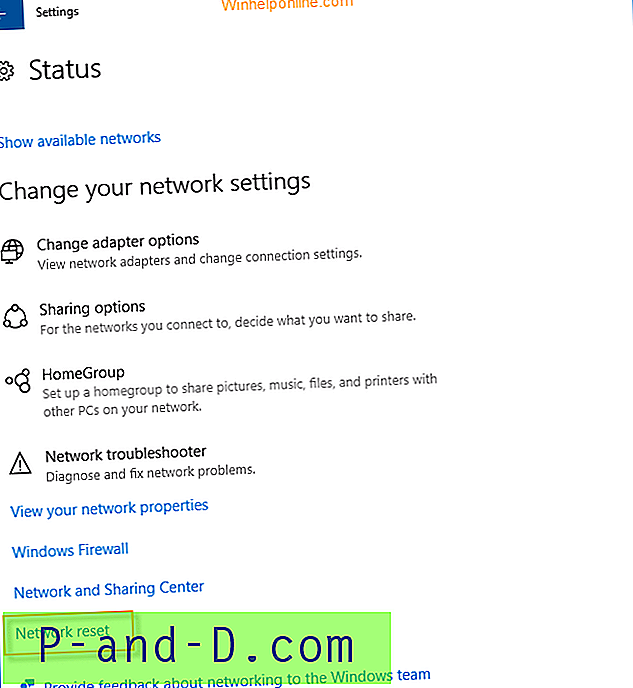
Perskaitykite pranešimą, kuriame sakoma:
Tai pašalins ir iš naujo įdės visus tinklo adapterius, o kiti tinklo komponentai - pradinius nustatymus. Vėliau gali tekti iš naujo įdiegti kitą tinklo programinę įrangą, pavyzdžiui, VPN kliento programinę įrangą ar virtualius jungiklius.
Taigi, jei turite pasirinktinę tinklo konfigūraciją, kur nors užsirašykite nustatymus. Be to, prieš nustatydami iš naujo, pirmiausia užsirašykite „Wi-Fi“ konfigūraciją ir susijusius slaptažodžius. Baigę spustelėkite Atkurti dabar .
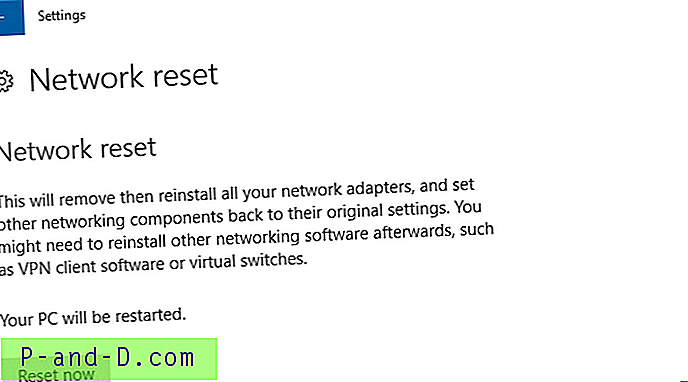
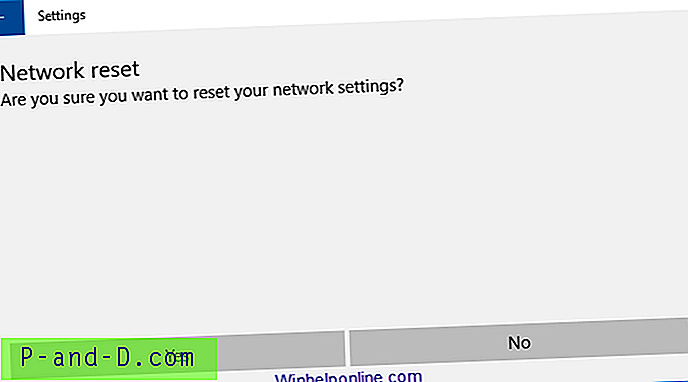
Spustelėkite Taip. Dabar „Windows“ iš naujo nustato tinklo adapterius ir atkuria „Winsock“. „Windows“ bus paleista automatiškai po 5 minučių.
Tai turėtų ištaisyti klaidą „Wi-Fi neturi galiojančios IP konfigūracijos“ ar panašiai ir atkurti ryšį.
Ankstesnėse versijose vartotojas turi vykdyti šias komandas rankiniu būdu, kad išvalytų tinklo adapterio konfigūraciją ir iš naujo nustatytų „Winsock“.
netcfg -d
„netsh winsock“ nustatymas iš naujo
„Windows 10“ tinklo nustatymas iš naujo daro tai už jus.